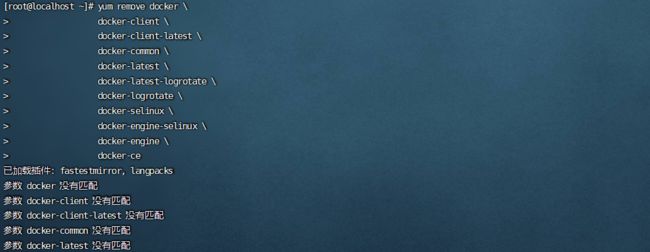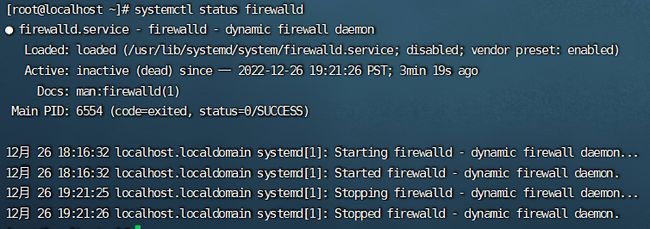Docker容器的简单介绍与使用
前言:大家好,我是小威,24届毕业生,曾经在某央企公司实习,目前入职某税务公司。本篇文章将记录和分享docker容器相关的知识点。
本篇文章记录的基础知识,适合在学Java的小白,也适合复习中,面试中的大佬。
如果文章有什么需要改进的地方还请大佬不吝赐教。
小威在此先感谢各位大佬啦~~
![]()
个人主页:小威要向诸佬学习呀
个人简介:大家好,我是小威,一个想要与大家共同进步的男人
目前状况:24届毕业生,曾经在某央企公司实习,目前在某税务公司实习欢迎大家:这里是CSDN,我总结知识的地方,欢迎来到我的博客,我亲爱的大佬
以下正文开始
文章目录
- Docker的简单介绍
- Docker在centos系统的安装
- Docker镜像命令
- Docker容器相关命令
Docker的简单介绍
Docker 是一个开源的应用容器引擎,可以让开发者可以打包他们的应用以及依赖包到一个可移植的镜像中,然后发布到任何流行的 Linux或Windows操作系统的机器上,也可以实现虚拟化。容器是完全使用沙箱机制,相互之间不会有任何接口。

Docker可以将开发中的应用、依赖、函数库、配置一起打包,形成可移植镜像,迁移到任意的Linux系统;同时,Docker应用运行在容器中,使用沙箱机制,相互隔离,各个应用之间不会相互干扰,Docker的启动和移除都可以通过命令来完成,比较简单而方便。
Docker在centos系统的安装
在CentOs系统上安装docker
前置步骤需要用到工具有虚拟机,FinalShell等,将虚拟机的ip地址与FinalShell连接。
首先可以检测一下之前是否安装过docker,如果安装过,可以通过以下的命令卸载docker(我这里是公司的新电脑,因此没有安装过):
yum remove docker \
docker-client \
docker-client-latest \
docker-common \
docker-latest \
docker-latest-logrotate \
docker-logrotate \
docker-selinux \
docker-engine-selinux \
docker-engine \
docker-ce
之后在联网的虚拟机上面执行指令,安装yum工具:
yum install -y yum-utils \
device-mapper-persistent-data \
lvm2 --skip-broken
安装完成后,需要更新本地镜像源,这里可以采用阿里云,华为云等(不然连接国外的镜像源比较慢):
# 设置docker镜像源
yum-config-manager \
--add-repo \
https://mirrors.aliyun.com/docker-ce/linux/centos/docker-ce.repo
sed -i 's/download.docker.com/mirrors.aliyun.com\/docker-ce/g' /etc/yum.repos.d/docker-ce.repo
yum makecache fast

然后安装docker-ce版本,docker一个有两个版本,一个为ce版本,一个为ee版本,ce版本是社区版本,免费使用,ee版本为企业版本,比较安全,但需要付费使用,ce版本可以满足我们学习docker的需求了,因此我们这里以ce版本为例,稍等片刻即可安装成功:
yum install -y docker-ce

我们在启动docker的时候需要用到很多端口,因此需要关闭防火墙,这里我们在启动docker之前先将防火墙关闭:
# 关闭防火墙
systemctl stop firewalld
# 禁止开机启动防火墙
systemctl disable firewalld
systemctl start docker # 启动docker服务
启动完成后,我们可以通过命令才查看docker的启动状态:
systemctl status docker //查看docker启动状态

我们可以通过查看docker的版本来测试docker是否启动,运行命令看看是否有docker版本即可:
docker -v
如果想要关闭或重启docker,也可运行命令将docker关闭或重启:
systemctl stop docker # 停止docker服务
systemctl restart docker # 重启docker服务
最后,我们需要配置镜像加速,在前面我们选择的阿里云镜像,在这里我们也可以选择阿里云的镜像加速,这里是阿里云的镜像操作文档地址:点击进入阿里云镜像加速操作文档
我们选择自己的虚拟机系统,在finalshell终端运行文档中的命令即可
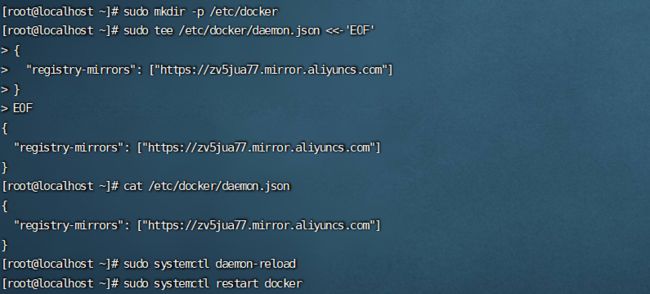
Docker镜像命令
首先先解释一下镜像和容器。
镜像(Image):Docker将应用程序和其所需的依赖、函数库、环境、配置等文件打包在一起,称为镜像。
容器(Container):镜像中的应用程序运行后形成的进程就是容器,Docker会给容器做隔离,对外隔离。
接着聊运行镜像名称的组成。一般情况下镜像名称由仓库和版本号组成([repository]:[tag]),如果没有指定tag版本,默认是最新版本的镜像(latest)。
获取docker镜像和git差不多,我们可以从本地dockerfile构建镜像,也可以从docker registry镜像服务器中拉取(docker pull)镜像。同时如果我们想要分享镜像给其他人,可以将镜像保存为压缩包(docker save),也可以将其他朋友分享的压缩包加载为镜像(docker load)。
对这些docker命令感兴趣的话,可以在终端查看docker命令帮助文档(docker --help)。
接下来我们从DockerHub(一个镜像托管的服务器,类似的还有阿里云镜像服务,统称为DockerRegistry)中拉取一个nginx镜像作为案例:
第一步先去镜像仓库找到nginx镜像,首先进入DockerHub中搜索nginx,第一条就是官方正版nginx镜像:点击进入DockerHub
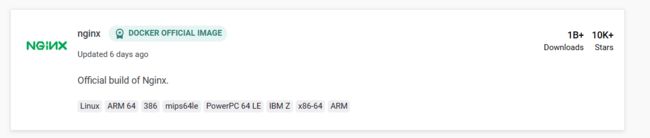
点击进入,会看到拉取nginx镜像的指令:

复制docker pull nginx指令,在finalshell终端执行指令,由于我们没有指定版本,所以加载的nginx镜像为最新版。
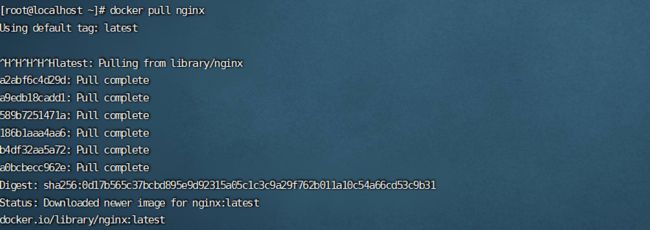
通过docker images命令查看下载的镜像:
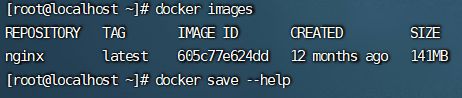
我们可以使用docker save [OPTIONS] IMAGE [IMAGE]指令来保存我们下载的镜像(-o表示output输出,在后面需指定输出到哪个文件夹,如果没有此文件夹的话会自动建立这个文件夹,nginx:latest表示仓库为nginx,版本为latest):
[root@localhost ~]# docker save -o nginx.tar nginx:latest
执行命令完成后,通过ll来查看文件夹:

这里有了压缩包,我们可以把我们的镜像移除,然后再加载压缩包,移除镜像后发现这个镜像已经不存在了(docker rmi ***)rmi 全称为 remove images:
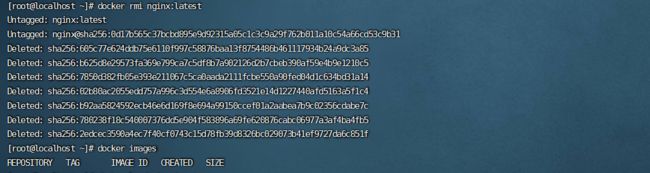
之后我们可以将移除的镜像加载回来(docker load [OPTIONS]):
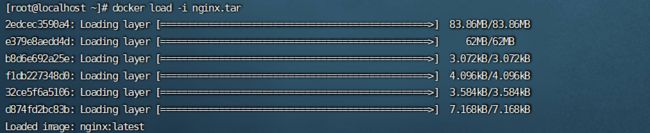
通过docker images可以看到我们的nginx镜像又回来了~!

Docker容器相关命令
docker run 创建一个容器,并且可以让容器处于运行状态;
docker pause 使运行中的容器处于暂停状态,操作系统将容器内的进程挂起,保存容器内存,CPU不再执行此进程;
docker unpuase 使暂停中的容器恢复运行状态,内存空间恢复,程序继续运行;
docker stop 使运行中的容器进入停止状态,进程杀死,容器所占的内存被回收;
docker start 使停止状态的容器恢复运行状态,会创建全新的进程;
docker ps 查看所有运行的容器及其状态;
docker logs 查看容器的运行日志;
docker exec 进入容器内部执行命令;
docker rm 删除指定的容器
以docker run命令为例,我们后面需要跟参数,这个可以参考DockerHub上面的命令描述,比如运行nginx容器,如下指令:
docker run表示创建并运行一个容器,–name表示给创建的容器起一个名字,比如mn,-p(暴漏容器端口,让外界可以访问容器)后面有两个端口,实际上冒号左侧为宿主机端口,冒号后面为我们的容器端口; -d表示可以后台运行容器,比如说我们的一些应用可以后台运行;最后nginx为镜像的名称,因为默认是最新版本,所以latest可以省略。
![]()
运行之后返回了一坨数据,这是容器的唯一ID,我们可以通过docker ps来查看容器上面有显示镜像,创建时间,状态up表示运行中,端口号,名称等等:![]()
在这之后,docker算是开启了,我们再浏览器输入我们的虚拟机IP地址,加上80端口,会请求到容器
同时我们可以通过docker命令来查看日志,docker logs mn,mn是我们刚才创建的容器名称,这个要带上:
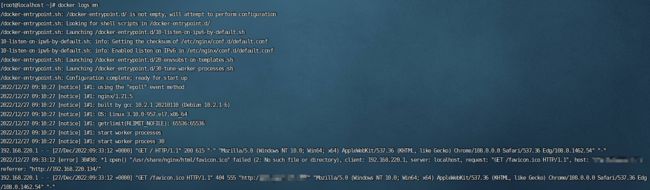
可以看到发送了一次get请求。
如果想要持续查看日志,带上-f参数即可,即docker logs -f mn。
接下来康康我们创建的nginx容器中都有什么,在finalshell终端输入指令:
docker exec -it mn bash
docker exec指令意为进入容器内部,-it表示给当前进入的容器创建一个标准输入、输出终端,允许我们与容器交互,mn为我们创建的nginx容器名称,bash意思是进入容器后执行的命令,bash是一个linux终端交互命令。
进入到容器之后,我们切换目录,找到首页的界面,cat index.html,查看首页的内容,与我们刚才访问浏览器的界面一样。
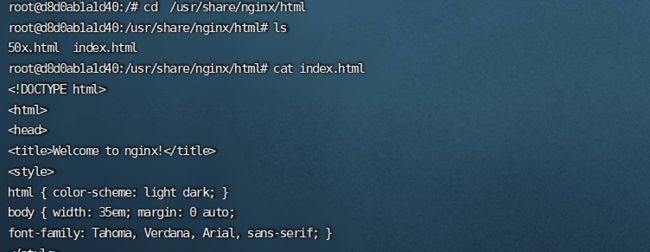
从上图中科院看到Welcome to nginx!但是我们不能通过Linux的vi或vim命令来修改文字,我们需要以docker容器的命令来达到我们的目的,即在终端输入以下内容:
sed -i 's#Welcome to nginx#小威要向诸佬学习呀#g' index.html
sed -i 's###g' index.html

执行完命令之后退出(exit),重新在浏览器访问我们的地址,可以看到页面发生了变化:

当然,如果我们想删除此容器,也可以执行指令docker rm mn删除容器。
本篇文章就先分享到这里了,后续会继续分享其他的知识,感谢大佬认真读完支持咯~
![]()
文章到这里就结束了,如果有什么疑问的地方请指出,诸佬们一起讨论
希望能和诸佬们一起努力,今后进入到心仪的公司
再次感谢各位小伙伴儿们的支持
![]()